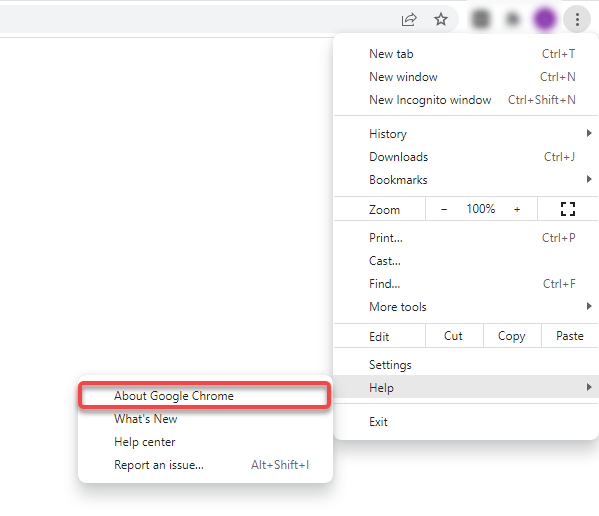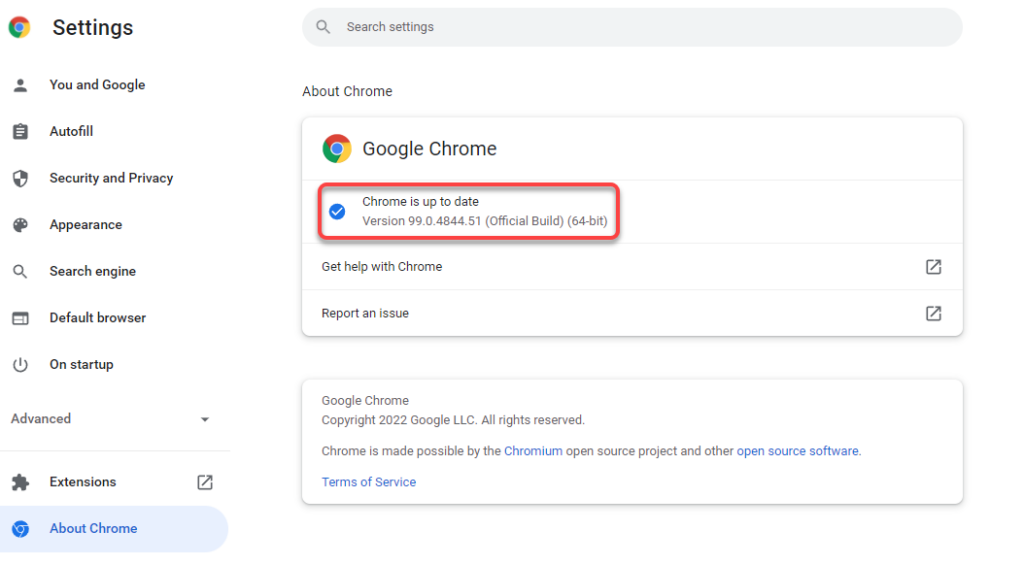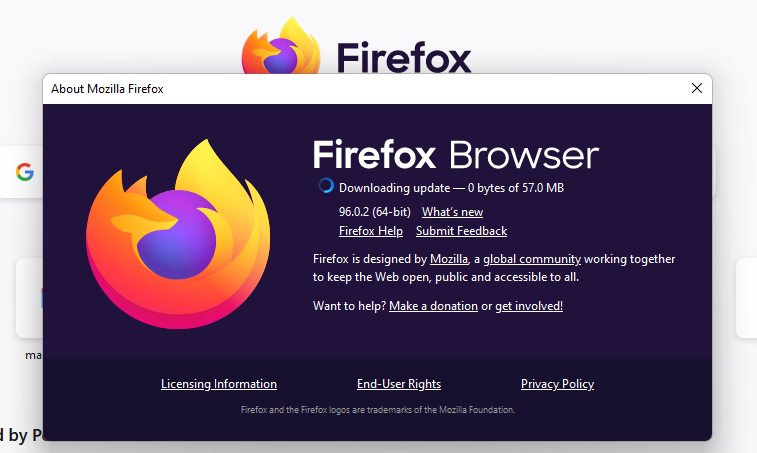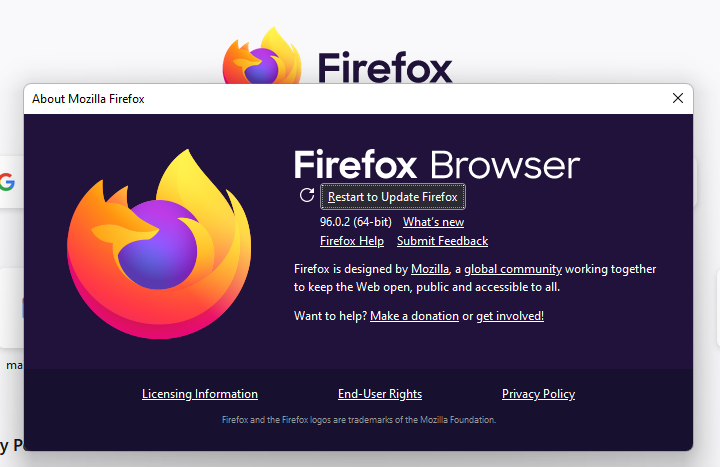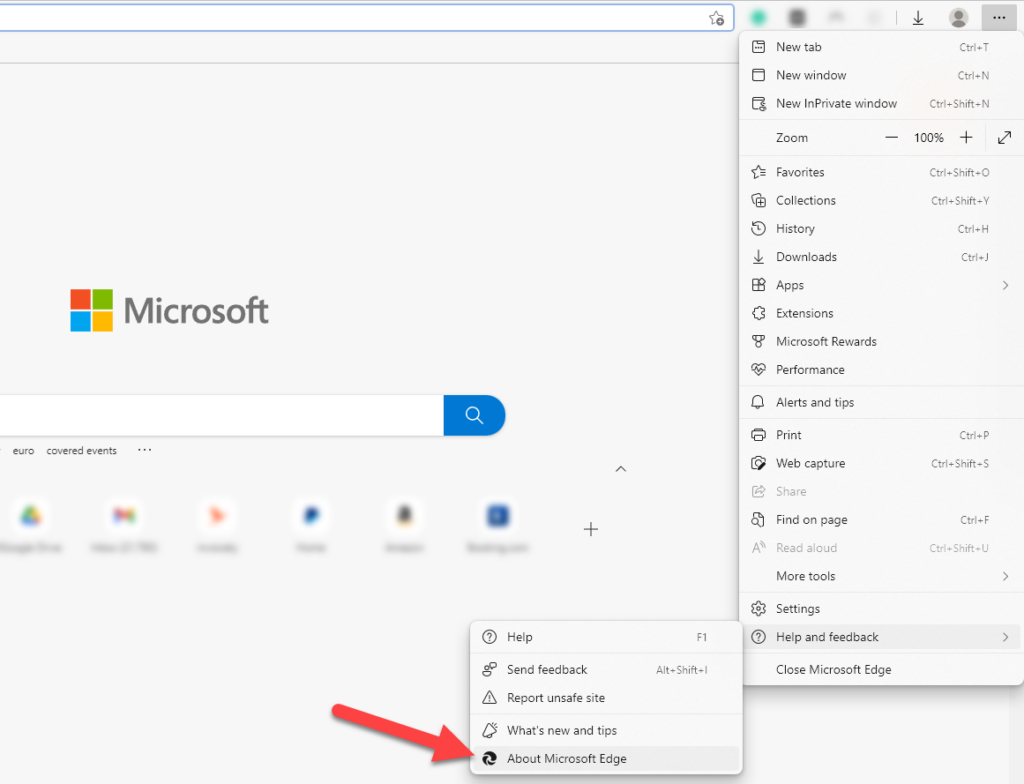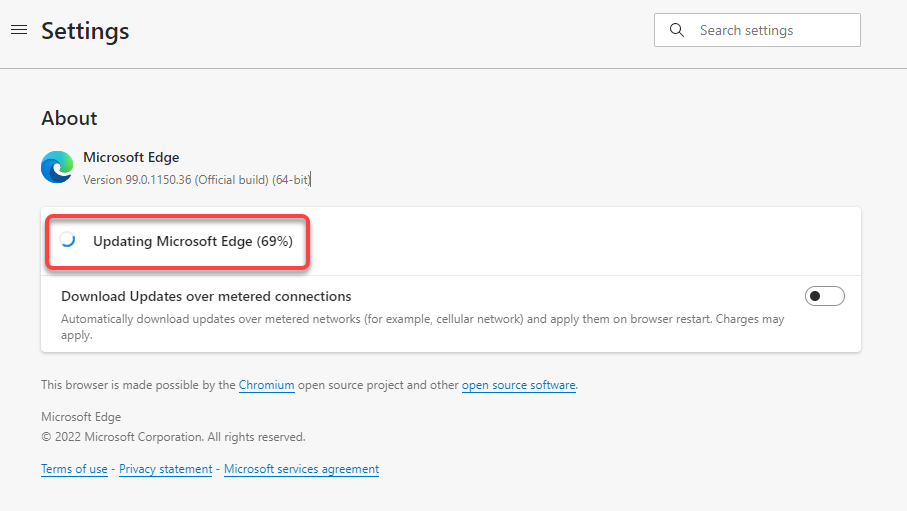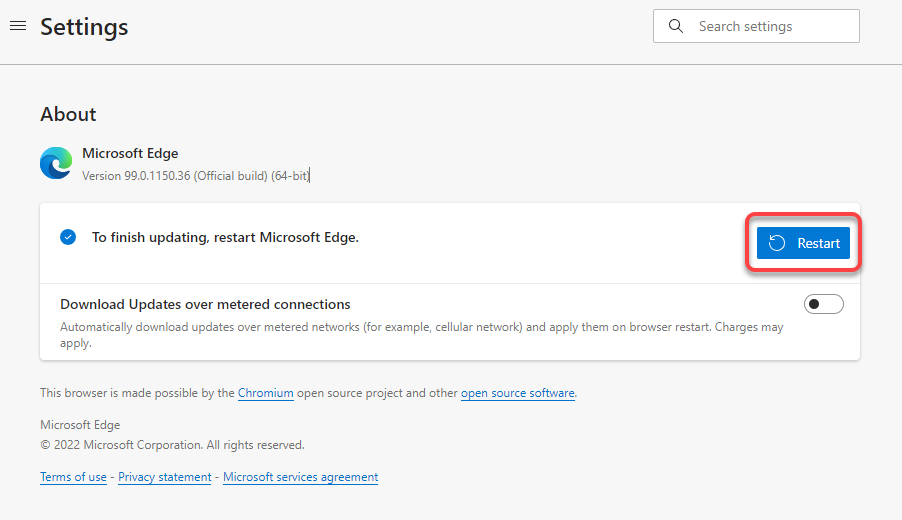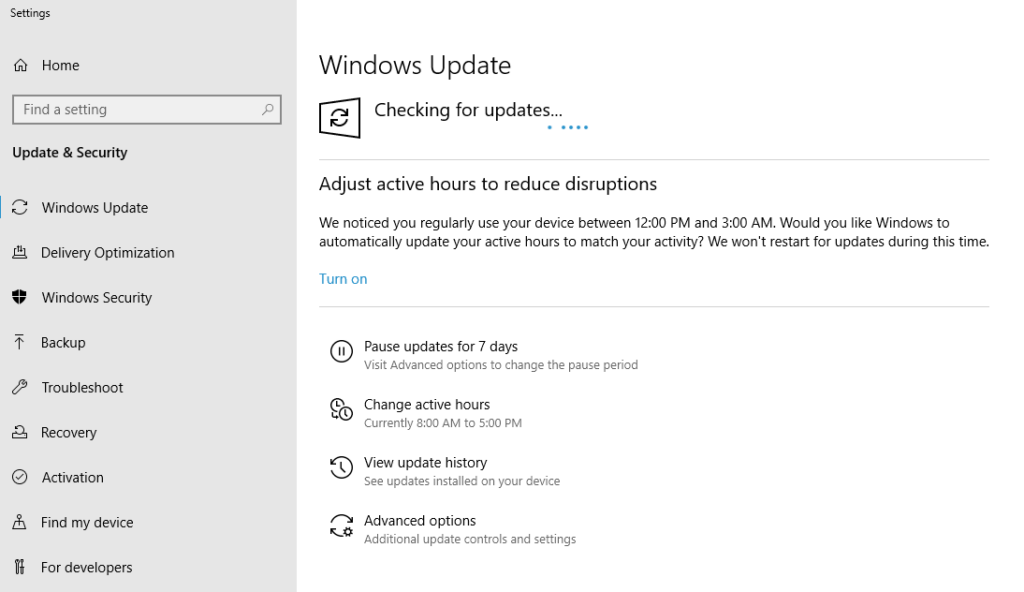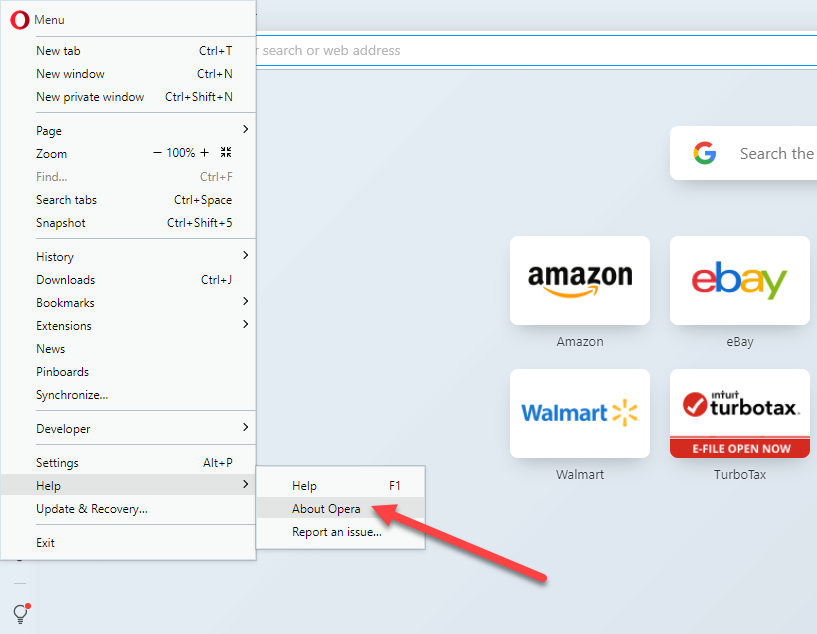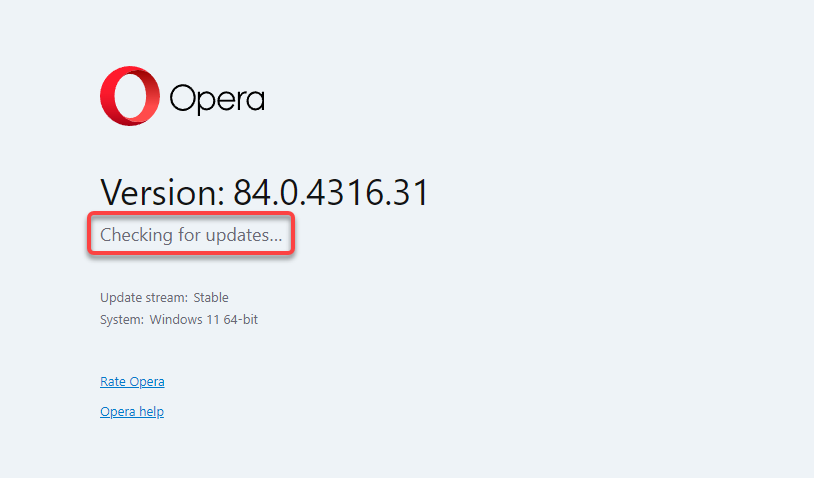Actualitzar el navegador és important per assegurar-vos que heu instal·lat totes les actualitzacions de seguretat més recents i que podeu carregar les pàgines web correctament. Sovint, una actualització inclou noves funcions i canvis a la interfície que poden donar una nova sensació al vostre navegador.
Juntament amb el navegador, també hauríeu de mantenir actualitzades les extensions del navegador o eliminar les extensions que ja no són compatibles amb els desenvolupadors. Actualitzar els navegadors no és gaire difícil i, en la majoria dels casos, s'actualitzen automàticament de manera predeterminada. Tanmateix, si mai no heu actualitzat un navegador manualment, és possible que necessiteu ajuda per trobar on es troba l'opció al vostre navegador.

En aquesta guia, us explicarem com podeu actualitzar la majoria dels navegadors web principals en un ordinador amb Windows perquè sempre utilitzeu la darrera versió. Inclourem Google Chrome, Mozilla Firefox, Internet Explorer, Microsoft Edge i Opera.
Com actualitzar Google Chrome a la darrera versió
De manera predeterminada, Google Chrome està configurat per actualitzar-se automàticament, de manera que les noves versions normalment s'instal·laran a mesura que es publiquin. Si Chrome ha baixat actualitzacions automàtiques mentre estaves utilitzant el navegador, hauríeu de tornar a iniciar el navegador per acabar d'instal·lar les actualitzacions.
- Feu clic als punts suspensius a la part superior dreta i seleccioneu Ajuda > Quant a Google Chrome .
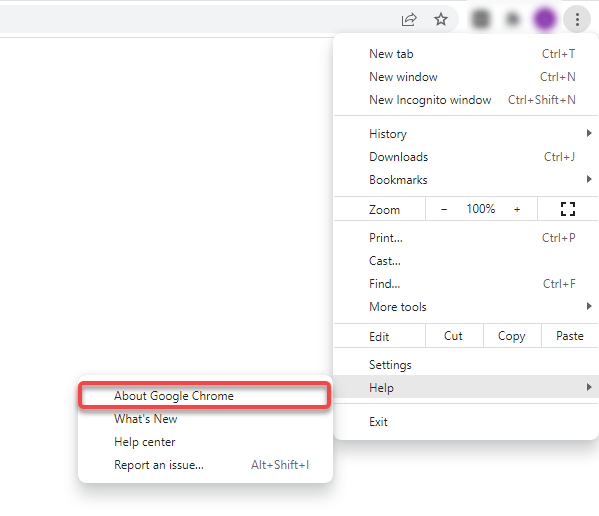
Alternativament, podeu enganxar l'adreça següent a la barra d'URL:
chrome://settings/help
- Veureu la versió actual de Google Chrome instal·lada al vostre ordinador. Si també veieu un missatge que diu que Chrome està actualitzat , ja teniu la versió més recent.
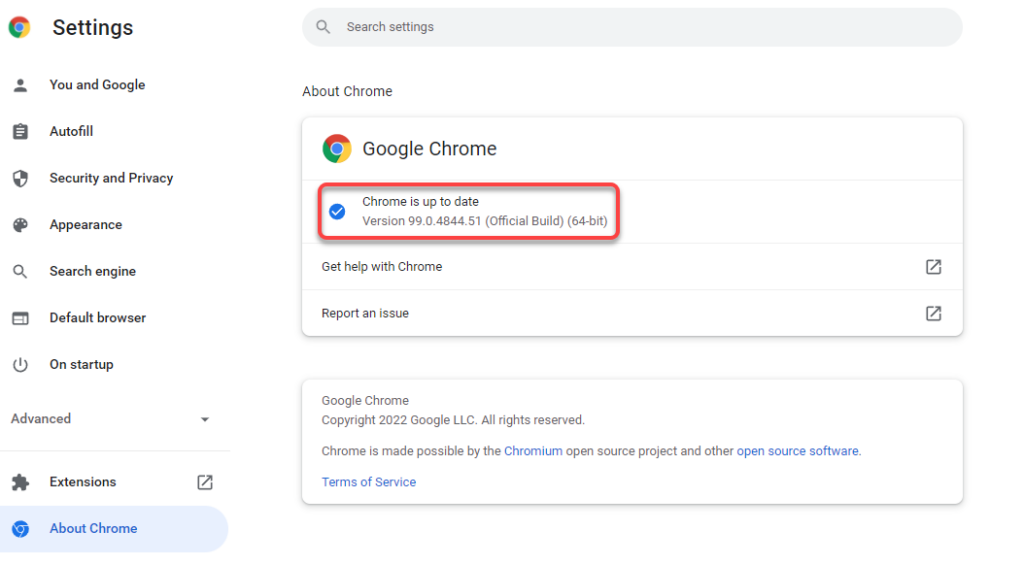
Si Chrome troba actualitzacions disponibles, les instal·larà automàticament i veureu un botó de reinici al costat. Feu-hi clic per reiniciar el navegador Chrome i ara tindreu la darrera versió de Chrome.
Si no podeu actualitzar Chrome, és possible que hàgiu de reparar el navegador Chrome perquè pugueu actualitzar-lo correctament.
Com actualitzar Firefox a la darrera versió
Igual que Chrome, Firefox instal·la automàticament les actualitzacions a mesura que estiguin disponibles. Si teniu motius per creure que no esteu executant la versió més recent, comproveu la versió actual i comproveu si hi ha actualitzacions disponibles per al Firefox seguint el procés que s'il·lustra a continuació.
- Feu clic a la icona de l'hamburguesa a la part superior dreta del navegador i seleccioneu Ajuda > Quant a Firefox .

- Veureu una finestra emergent. Si hi ha una nova actualització disponible, Firefox començarà a descarregar-la automàticament.
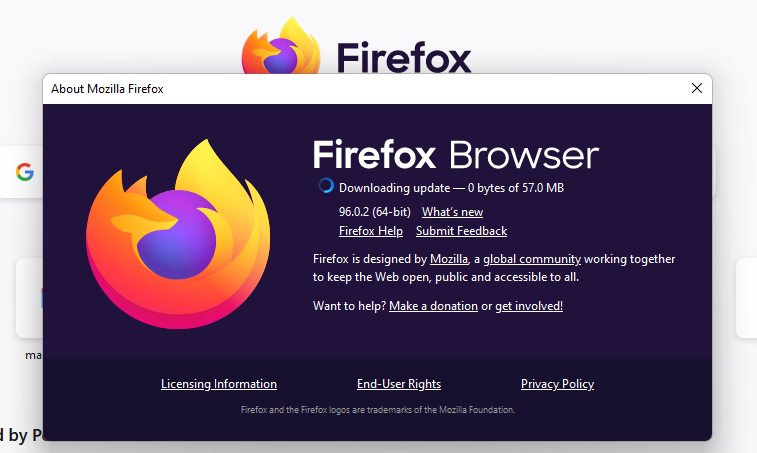
- Un cop instal·lades les actualitzacions, veureu un botó que diu Reinicia per actualitzar Firefox . Feu-hi clic per reiniciar Firefox i ara tindreu instal·lada la darrera versió.
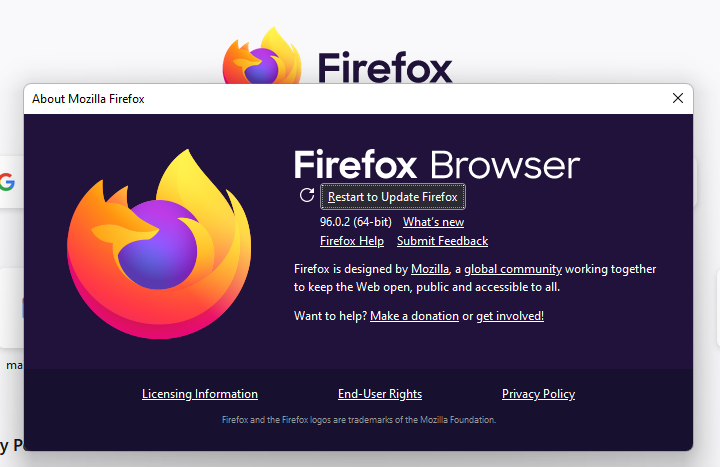
Com actualitzar Microsoft Edge a la darrera versió
Edge és un navegador basat en Chromium, de manera que una gran part del procés és el mateix que per a Chrome. També instal·la les actualitzacions automàticament, però podeu comprovar si hi ha actualitzacions vosaltres mateixos des de la secció Sobre.
- Seleccioneu els punts suspensius horitzontals a la part superior dreta del navegador Edge i seleccioneu Ajuda i comentaris > Quant a Microsoft Edge .
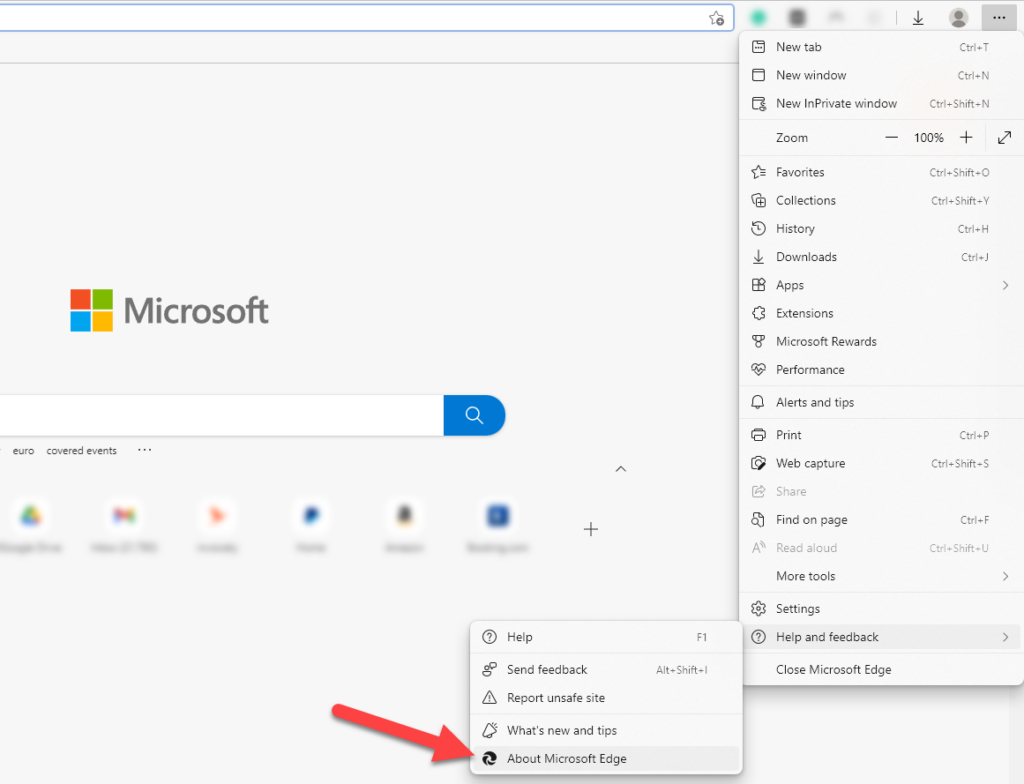
- Edge comprovarà automàticament si hi ha actualitzacions de programari i començarà a descarregar-les si estan disponibles.
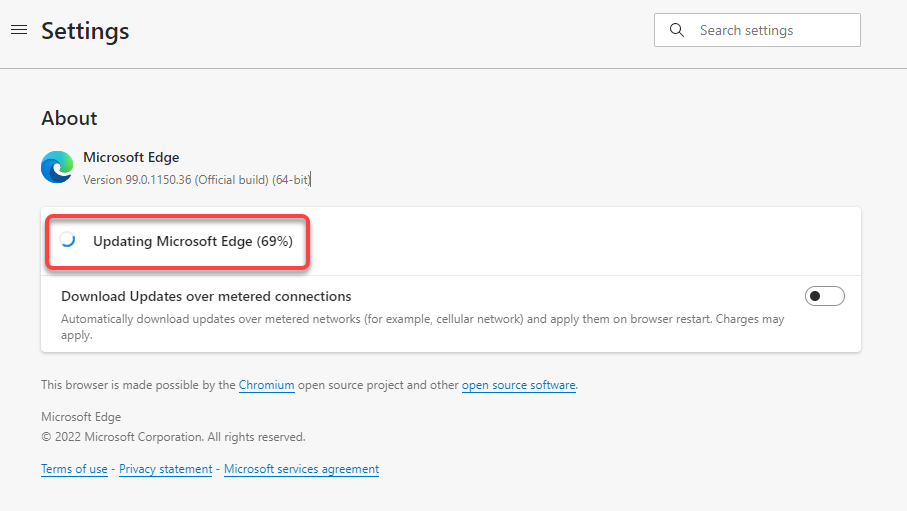
- Un cop descarregueu les actualitzacions, haureu de fer clic al botó Reinicia . Si feu això, reinicieu el vostre navegador d'Internet i s'instal·laran les últimes actualitzacions.
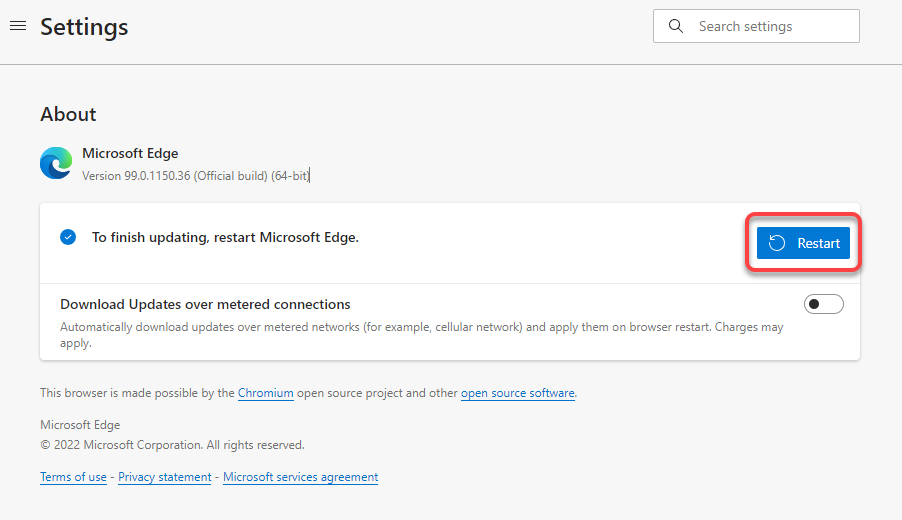
Com actualitzar Internet Explorer a la darrera versió
No hi ha cap funció integrada per actualitzar Internet Explorer. Haureu de confiar en Windows Update. Quan actualitzeu Windows, les actualitzacions del navegador per a Internet Explorer s'instal·len juntament amb altres actualitzacions per al vostre sistema operatiu Windows.
A més, l'últim sistema operatiu Windows (Windows 11) no té Internet Explorer, de manera que aquesta secció és rellevant si utilitzeu Windows 10 o una versió anterior de Windows.
- Feu clic al botó del menú Inici, cerqueu Comprova si hi ha actualitzacions i premeu Intro .
- Feu clic al botó Cerca actualitzacions i deixeu que Windows busqui les actualitzacions disponibles.
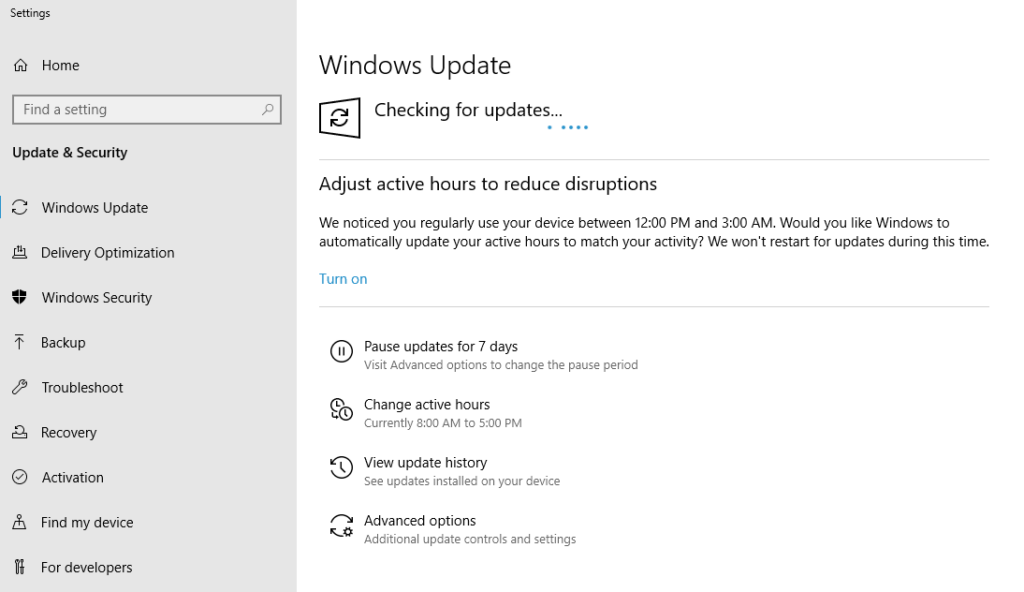
Si Windows els troba, instal·leu-los i, aleshores, executareu la darrera versió d'Internet Explorer.
Com actualitzar Opera a la darrera versió
Opera s'actualitza automàticament sempre que hi hagi una actualització disponible. Tanmateix, també podeu provar d'actualitzar l'Opera a la darrera versió manualment.
- Inicieu Opera i seleccioneu el logotip d'Opera a la part superior esquerra de la finestra del navegador. Seleccioneu Ajuda > Quant a Opera .
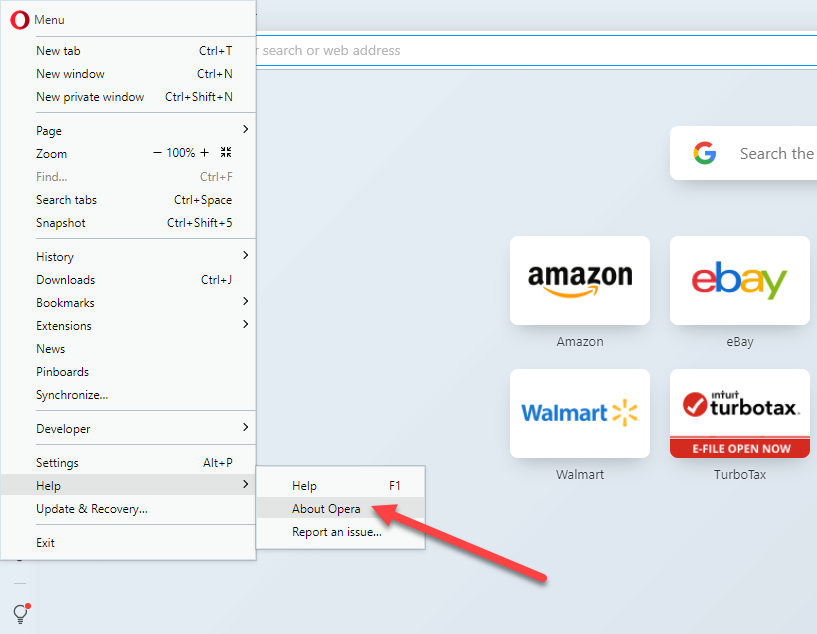
- Opera començarà a comprovar si hi ha actualitzacions automàticament i s'instal·larà si troba actualitzacions disponibles.
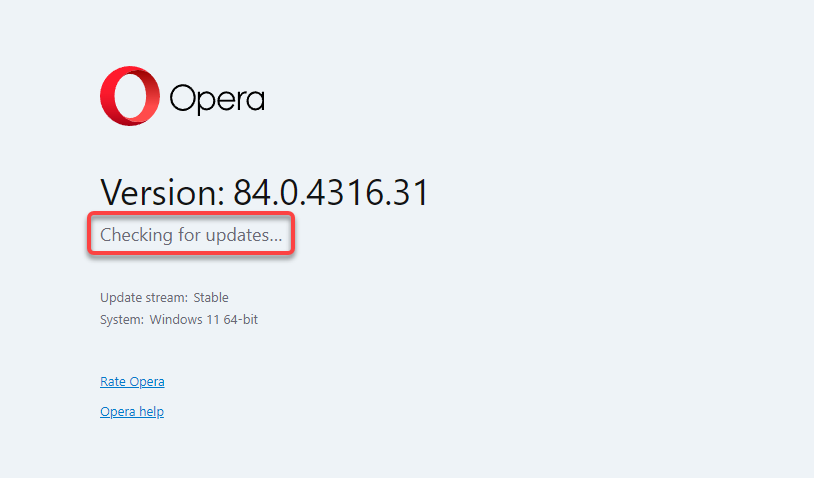
- Un cop instal·lades les actualitzacions, feu clic al botó Reinicia ara per reiniciar Opera i finalitzar la instal·lació.
Com actualitzar altres navegadors
Si utilitzeu un navegador que no es troba a la llista, com ara el navegador Brave o UC, encara podeu seguir un procés general per actualitzar el vostre navegador. Hauríeu de buscar la secció Ajuda o Quant a al vostre navegador, que normalment es troba al menú Configuració.
Un cop estiguis a la secció Sobre, podràs veure la versió actual del navegador. Aquí també és on la majoria dels navegadors mostraran si hi ha una versió més nova disponible. Si és així, també veureu una opció per actualitzar el navegador. Un cop finalitzada l'actualització, reinicieu el navegador i l'haureu actualitzat a la darrera versió.
Si esteu provant d'actualitzar el vostre navegador per un problema específic, hauríeu de fer una ullada a les guies següents:
Actualitzeu el vostre navegador avui
Tant de bo hagis pogut actualitzar el teu navegador amb èxit. Si utilitzeu un sistema operatiu diferent, com ara Mac OS X, que inclou Safari instal·lat com a navegador predeterminat, haureu de seguir un procés diferent. També podeu instal·lar Safari a Windows , però no podreu actualitzar-lo des que Apple va aturar el seu desenvolupament el 2012.
El procés també és diferent per als dispositius Android o iOS, en els quals haureu d'utilitzar Google Play Store o App Store, respectivament. Independentment dels dispositius que utilitzeu, mantenir el navegador actualitzat és fonamental per garantir un entorn de navegació segur i l'accés a les últimes funcions.